快手勿扰模式怎么用_勿扰模式开启方法推荐
2024-11-07
在使用keep进行减肥健身的小伙伴,你们知道要怎么设置自动组成运动小队的功能吗?毕竟在开启这个功能后,我们就不用一个人孤单的在外跑步,骑行了。下面佩琪小编就带来了具体的开启步骤,赶紧来学习一下吧!
keep昵称怎么改 昵称更改教程
Keep在哪关闭自动生成运动记录
Keep运动记录怎么自动生成 运动记录自动生成方法

方法/步骤分享:
1、第一步进去keep我的界面,点击设置图标
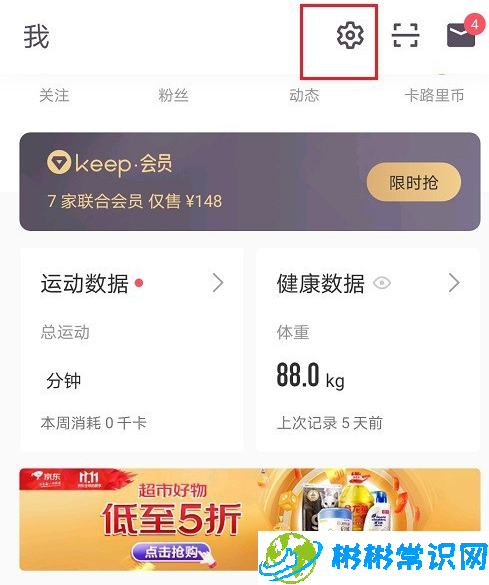
2、第二步进去keep设置之后,点击运动设置
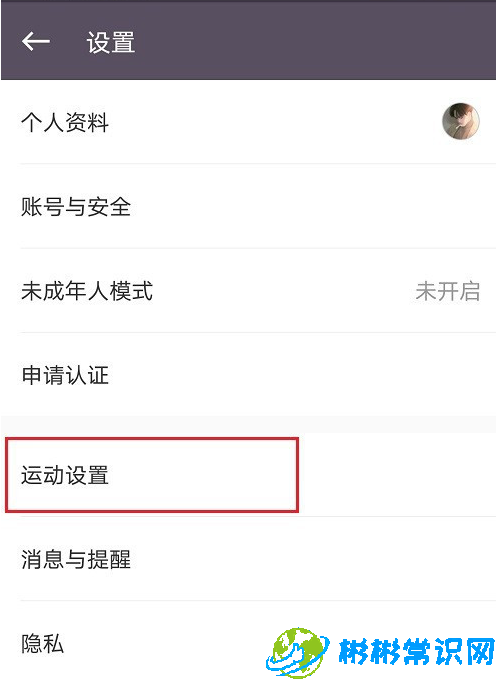
3、第三步进去运动设置之后,点击运动小队
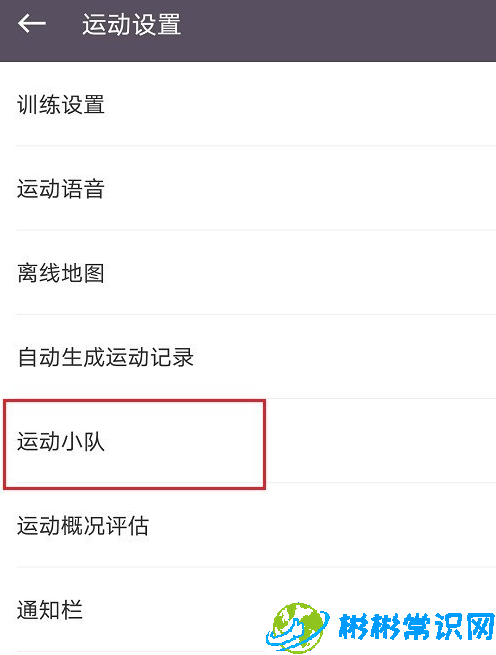
4、第四步进去之后,可以设置自动组成运动小队
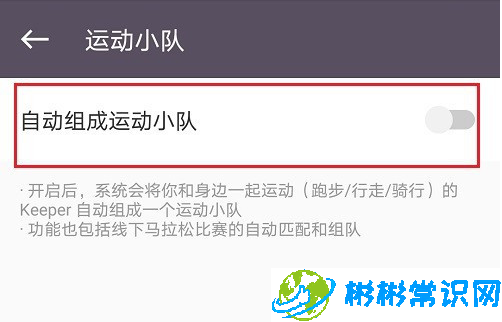
5、第五步点击开启自动组成运动小队,根据需要设置
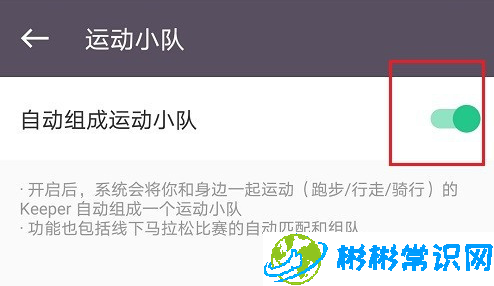
看了这么多,你学会了吗?想要获得最新资讯就来彬彬常识网简单易懂的软件教程、令人耳目一新的游戏玩法这里统统都有,更多精彩不容错过!
版权声明:本文内容由互联网用户自发贡献,该文观点仅代表作者本人。本站仅提供信息存储空间服务,不拥有所有权,不承担相关法律责任。如发现本站有涉嫌抄袭侵权/违法违规的内容,请发送邮件举报,一经查实,本站将立刻删除。
相关文章
2024-11-07
2024-11-07
2024-11-07
2024-11-07
2024-11-07
2024-11-07